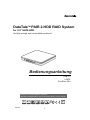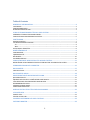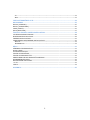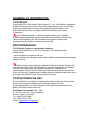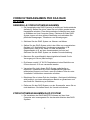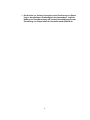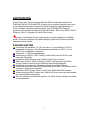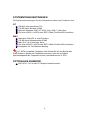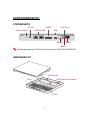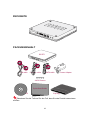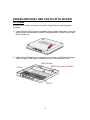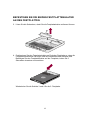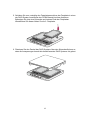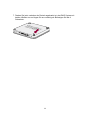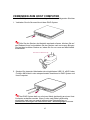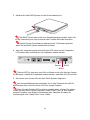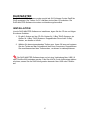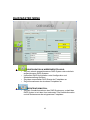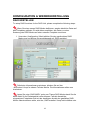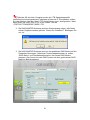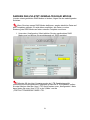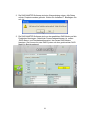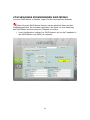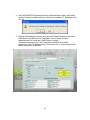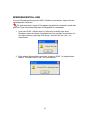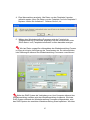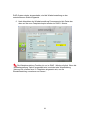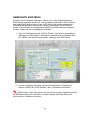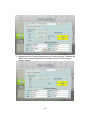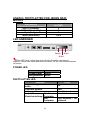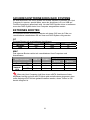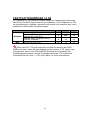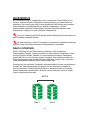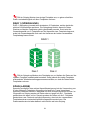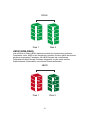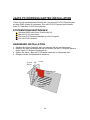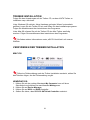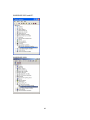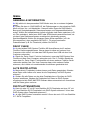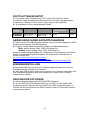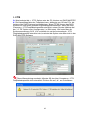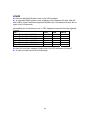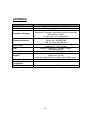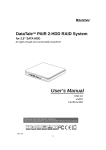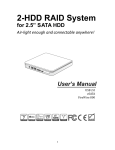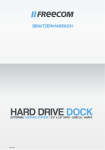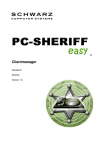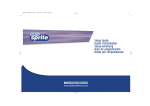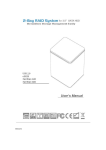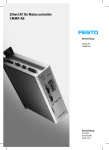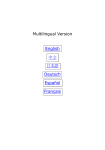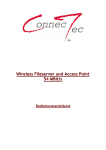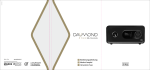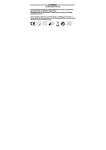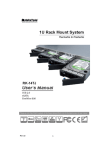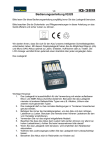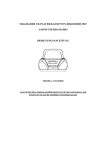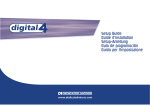Download raid modus
Transcript
TM www.datawatchtech.com DataTaleTM PAIR 2-HDD RAID System for 2.5” SATA HDD Air‐light enough and connectable anywhere! Bedienungsanleitung USB 2.0 eSATA FireWire 800 Please go onto Data Watch’s website at http://www.datawatchtech.com for the latest version of user manual. 7 Rev04 1 Table of Contents GENERELLE INFORMATION ...........................................................................................4 COPYRIGHT .................................................................................................................................................................4 ZERTIFIZIERUNGEN................................................................................................................................................4 KONTAKTIEREN SIE UNS......................................................................................................................................4 VORSICHTSMASSNAMEN FÜR DAS RAID SYSTEM .........................................................5 GENERELLE VORSICHTSMASSNAHMEN........................................................................................................5 VORSICHTSMASSNAHMEN RAID SYSTEM ....................................................................................................5 EINFÜHRUNG................................................................................................................7 EIGENSCHAFTEN......................................................................................................................................................7 SYSTEMVORAUSSETZUNGEN .............................................................................................................................8 PC......................................................................................................................................................................................... 8 MAC..................................................................................................................................................................................... 8 OPTIONALES ZUBEHÖR.........................................................................................................................................8 GERÄTEÜBERSICHT .......................................................................................................9 VORDERSEITE............................................................................................................................................................9 INNENANSICHT.........................................................................................................................................................9 RÜCKSEITE...............................................................................................................................................................10 PACKUNGSINHALT ...............................................................................................................................................10 EINBAU/WECHSEL DER FESTPLATTE IM RAID SYSTEM.................................................11 BEFESTIGEN SIE DIE BEIDEN FESTPLATTENHALTER AN DEN FESTPLATTEN .......................12 VERBINDEN ZUM HOST COMPUTER............................................................................15 RAID MASTER .............................................................................................................17 INSTALLATION.......................................................................................................................................................17 RAID MASTER MENU ..................................................................................................18 KONFIGURATION & WIEDERHERSTELLUNG.................................................................19 RAID ERSTELLEN ..................................................................................................................................................19 ÄNDERN DES ZULETZT GEWÄHLTEN RAID MODUS.............................................................................21 LÖSCHEN EINES ZUGEWIESENEN RAID MODUS ....................................................................................23 WIEDERHERSTELLUNG......................................................................................................................................25 GEMISCHTE RAID MODI .....................................................................................................................................29 GERÄTEINFORMATION ......................................................................................................................................31 ANZAHL FESTPLATTEN FÜR JEDEN RAID MODUS.........................................................32 LED ANZEIGEN ............................................................................................................32 POWER LED .............................................................................................................................................................32 FESTPLATTEN LED...............................................................................................................................................32 SICHERES ENTFERNEN DES RAID SYSTEMS ..................................................................33 EXTERNES BOOTEN .....................................................................................................33 2 PC.......................................................................................................................................................................................33 MAC...................................................................................................................................................................................33 FESTPLATTENGRÖSSE >2 TB ........................................................................................34 RAID MODUS ..............................................................................................................35 RAID 0 (STRIPING) ...............................................................................................................................................35 RAID 1 (SPIEGELUNG).........................................................................................................................................36 SPAN (LARGE).........................................................................................................................................................36 JBOD (NON‐RAID) .................................................................................................................................................37 eSATA PCI EXPRESS KARTEN INSTALLATION................................................................38 SYSTEMVORAUSSETZUNGEN ..........................................................................................................................38 HARDWARE INSTALLATION ............................................................................................................................38 TREIBER INSTALLATION...................................................................................................................................39 VERIFIZIEREN DER TREIBER INSTALLATION .........................................................................................39 MAC OS: ..........................................................................................................................................................................39 WINDOWS OS: .............................................................................................................................................................39 Q&As ..........................................................................................................................41 GENERELLE INFORMATION .............................................................................................................................41 DAISY CHAIN ...........................................................................................................................................................41 ALTE FESTPLATTEN ............................................................................................................................................41 FESTPLATTENGRÖSSE........................................................................................................................................41 FESTPLATTENKAPAZITÄT................................................................................................................................42 ABWEICHUNG IN DER KAPAZITÄTSANZEIGE..........................................................................................42 WIEDERHERSTELLUNG......................................................................................................................................42 RAID MASTER SOFTWARE................................................................................................................................42 > 2 TB..........................................................................................................................................................................43 LINUX..........................................................................................................................................................................44 APPENDIX ...................................................................................................................45 3 GENERELLE INFORMATION COPYRIGHT Copyright @ 2011 Data Watch Technologies Co., Ltd. Alle Rechte vorbehalten. Weder der gesamte Inhalt noch Teile dieses Dokumentes dürfen vervielfältigt, elektronisch aufbewahrt in einem elektronischen Retrievalsystem oder übermittelt werden ohne vorherige schriftliche Einwilligung von Onnto Corporation. Die Produktinformation in diesem Handbuch kann ohne vorherige Benachrichtigung geändert werden und stellt keine bindende Verpflichtung seitens des Herstellers dar. Der Hersteller lehnt jegliche Haftung oder Verantwortung bei Fehlern in diesem Dokument ab. ZERTIFIZIERUNGEN FCC-B Radio Frequency Interference Statement Dieses Gerät erfüllt Part 15 der FCC Regulation. Der Gebrauch stellt insbesondere - keine schädliche Interferenz dar und - kann Interferenzen auffangen, auch solche, welche unbeabsichtigte Wirkungen zeitigen können. Dieses Gerät wurde erfolgreich getestet für Klasse B digitale Geräte nach dem Standard Part 15 der FCC Regulation. Die darin festgelegten Grenzwerte schützen vor schädlichen Interferenzen während des Gebrauchs im kommerziellen Umfeld. Dieses Gerät kann Radiofrequenzenergie ausstrahlen. Wenn es nicht den Vorgaben nach installiert und/oder gebraucht wird kann es zu Störungen der Radiofrequenz Kommunikation kommen. KONTAKTIEREN SIE UNS Wir sind bemüht, ein qualitativ hochstehendes Gerät anzubieten. Technischen Support und neueste Ausgaben des Handbuchs finden Sie unter www.datawatchtech.com. Ihre Anfragen und Kommentare interessieren uns dabei. Sie können diese richten an: Data Watch Technologies Co., Ltd. 3F, No. 60, Lane 321, Yang Guang St., Nei Hu, Taipei 114 Taiwan Tel: +886-2-8797-8868 Fax: +886-2-8797-4801 Email: [email protected] 4 VORSICHTSMASSNAMEN FÜR DAS RAID SYSTEM GENERELLE VORSICHTSMASSNAHMEN ¾ Die Hauptplatine des RAID Systems ist anfällig auf elektrostatische Aufladung. Stellen Sie sicher, dass Sie nur korrekt geerdet an der Hauptplatine arbeiten. Eine elektrostatische Aufladung kann auch zu Schäden am Host Computer führen. Platzieren Sie das RAID System immer auf einer glatten Oberfläche und verhindern Sie plötzliche Bewegungen, Vibrationen und Schwingungen. ¾ Schützen Sie das RAID System vor Wasser und Nässe. ¾ Stellen Sie das RAID System nicht in der Nähe von magnetischen Geräten (z.B. Mobiltelefone), Hochspannungsgeräten (z.B. Haartrockner) oder in der Nähe von oder auf heissen Gegenständen (z.B. auf dem Armaturenbrett im Auto) auf. Schützen Sie das RAID System vor direkter Sonneinstrahlung. ¾ Benutzen Sie ausschliesslich das mitgelieferte Netzteil für die Versorgung mit Strom (falls benötigt). ¾ Es können sowohl 2.5” SATA Festplatten mit einer Bauhöhe von 9.5mm als auch 12.5 mm verwendet werden. ¾ Versuchen Sie nicht, dieses RAID System selbständig zu reparieren. Kontaktieren Sie Ihren Handelspartner oder den technischen Support von Onnto, wenn Sie andere Teile als unter “Installation” beschrieben verwenden möchten. ¾ Blockieren Sie zu keiner Zeit den Ventilator. Genügend Luftkühlung wird benötigt, um einen reibungslosen Betrieb zu garantieren und das Gerät vor Überhitzung zu schützen. ¾ Entfernen Sie das RAID System von der Stromquelle, wenn Sie es nicht benützen. Sie helfen damit, die Umwelt zu schonen. VORSICHTSMASSNAHMEN RAID SYSTEM ¾ Die Installation der RAID MASTER Software auf dem Host Computer wird vorausgesetzt für das korrekte Arbeiten des RAID Systems. 5 ¾ Der Schutz vor Verlust, Korruption oder Zerstörung von Daten liegt in der alleinigen Zuständigkeit des Anwenders. Jegliche Haftung im Zusammenhang mit Verlust, Beschädigungen oder Zerstörung von Daten lehnt der Hersteller ausdrücklich ab. 6 EINFÜHRUNG Vielen Dank, dass Sie sich für das DataTale PAIR entschieden haben! Das DataTale PAIR mit RAID MASTER (Graphic User Interface) gewährt Ihnen eine grosse Speicherkapazität mit high-tech RAID Konfigurationsmöglichkeiten in einem einzigen, kompakten Speichergerät. Die RAID MASTER Software garantiert eine einfache Konfiguration der RAID Modi: JBOD (non-RAID), RAID 0 (Striping), RAID 1 (Spiegelung) und SPAN (Large). Lesen und befolgen Sie die Instruktionen in diesem Handbuch sorgfältig durch. Ansonsten riskieren Sie die Beschädigung des RAID Systems und aller angeschlossener Geräte. EIGENSCHAFTEN Unterstützt alle aktuellen 2.5” (9.5 mm oder 12.5 mm Bauhöhe) SATA II kompatible Festplatten. Volle Rückwärtskompatibilität mit SATA 1.0 und SATA 1.0a kompatiblen Festplatten. Unterstützt > 2 TB Speicherkapazität Anschluss via USB 2.0, IEEE 1394b (FireWire 800) oder eSATA für eine maximale Flexibilität Kombiniert RAID Gehäuse und FireWire Daisy Chain Funktion JBOD (None RAID), RAID 0 (Striping), RAID 1 (Spiegelung) und SPAN (Large) Funktion nach Wahl für effizientes Speichermanagement Unterstützt automatisches Wiederherstellung unter RAID 1 Modus Einfache Konfiguration des RAID Modus über RAID MASTER Software; keine vertieften Vorkenntnis erforderlich Überwacht RAID System Status via LED oder RAID MASTER Software Stromversorgung RAID System via FireWire 800 bus power oder Netzadapter (im Packungsinhalt inbegriffen) Wird mit schwarzer Schutzhülle geliefert, um RAID System einfach und sicher zu transportieren. 7 SYSTEMVORAUSSETZUNGEN Die Systemvoraussetzungen für den Gebrauch an einem Host Computer sind: PC 500 MHz oder schnellere CPU 512 MB freier Speicher (RAM) Microsoft Windows 2000, XP, 2003, Vista, 2008, 7 oder höher Ein freier USB 2.0, eSATA oder IEEE 1394b (FireWire 800) Anschluss MAC Macintosh PowerPC or Intel Prozessor 512 MB freier Arbeitsspeicher (RAM) Mac OS X 10.4 (Intel) oder höher Ein freier USB 2.0, eSATA oder IEEE 1394b (FireWire 800) Anschluss Kompatibel mit Time Machine Backup 2.5” SATA kompatible Festplatten sind erforderlich für den Betrieb des RAID Systems. Werden die Festplatten formatiert, geht die verfügbare Speicherkapazität der Festplatten zurück (normalerweise um 5-10%). OPTIONALES ZUBEHÖR eSATA PCI, PCI-X oder PCI-Express Karte/Kontroller 8 GERÄTEÜBERSICHT VORDERSEITE DC IN eSATA Power Switch FireWire 800 LED Panel USB Power Disk2 Disk1 Die Statusanzeige der LED finden Sie im Abschnitt LED STATUSANZEIGE. INNENANSICHT HDD Screws HDD Placement Holders Disk1 Disk2 9 RÜCKSEITE PACKUNGSINHALT RS‐S2TJ USB cable FireWire cable eSATA cable Power Adapter 4 HDD Screws Quick Start Guide CD Slip Bag Bewahren Sie alle Teile auf für den Fall, dass Sie das Produkt retournieren müssen. 10 EINBAU/WECHSEL DER FESTPLATTE IM RAID SYSTEM Um das RAID System zusammen zu bauen, folgen Sie den nachfolgenden Schritten: 1. Legen Sie das RAID System umgekehrt auf eine glatte Unterlage. Lösen Sie alle 4 Gehäuseschrauben mit einem Schraubenzieher. Drehen Sie jetzt das RAID System um. 2. Heben Sie den Deckel, um ihn entfernen zu können. In geöffnetem Zustand sehen Sie das PCBA Board, welches sicher im Gehäuse liegen sollte. HDD Screws HDD Placement Holders Disk1 Disk2 11 BEFESTIGEN SIE DIE BEIDEN FESTPLATTENHALTER AN DEN FESTPLATTEN 3. Lösen Sie die Schrauben, damit Sie die Festplattenhalter entfernen können. 4. Positionieren Sie den Festplattenhalter am Ende der Festplatte so, dass die Festplattenanschlüsse frei liegen und die Schraubenlöcher sichtbar sind. Befestigen Sie den Festplattenhalter auf der Festplatte, indem Sie 2 Schrauben einsetzen und anziehen. Wiederholen Sie die Schritte 3 und 4 für die 2. Festplatte. 12 5. Schieben Sie nun vorsichtig den Festplattenanschluss der Festplatte in einen der RAID System Anschlüsse des PCBA Boards bis diese festsitzen. Befestigen Sie jetzt eine Schraube am hinteren Ende der Festplatten. Wiederholen Sie diesen Ablauf für die 2. Festplatte. 6. Platzieren Sie den Deckel des RAID Systems über den Schraubenlöchern so, dass die Aussparungen korrekt die Anschlüsse des RAID Systems frei geben. 13 7. Drehen Sie jetzt, nachdem der Deckel angebracht ist, das RAID System mit beiden Händen um und legen Sie es vorsichtig ab. Befestigen Sie die 4 Schrauben. 14 VERBINDEN ZUM HOST COMPUTER Um das RAID System anzuschliessen, folgen Sie den nachfolgenden Schritten: 1. Verbinden Sie die Stromzufuhr mit dem RAID System. Falls Sie den Stecker des Netzteils wechseln müssen, drücken Sie auf den Release Knopf und schieben Sie den Stecker nach vorne weg. Bringen Sie jetzt den korrekten Stecker an, indem Sie ihn von vorne auf das Netzteil aufschieben. Press here to release the clip 2. Stecken Sie eines der Kabelenden der mitgelieferten USB 2.0, eSATA oder FireWire 800 Kabel in den entsprechenden Anschluss im RAID System und Host Computer. Das RAID System darf nur mit einem Kabel gleichzeitig an einem Host Computer verbunden werden. Wenn 2 oder mehr Kabel gleichzeitig eingesteckt sind, kann es speziell während des Datentransfers zu gravierenden Störungen mit Datenverlust oder –beschädigungen kommen. 15 3. Schalten Sie das RAID System mit dem Einschaltknopf ein. Das RAID System kann auch ohne Netzteil betrieben werden, indem Sie für die Verbindung zum Host Computer das FireWire 800 Kabel benutzen. Halten Sie den Einschaltknopf während mind. 3 Sekunden gedrückt, wenn Sie das RAID System ausschalten möchten. 4. Wenn die Verbindung steht wird die Power LED weiss und die Festplatten LED werden blau und blinkt bis die Festplatten erkannt werden. Power Disk2 Disk1 Falls die LED für eine sehr kurze Zeit rot blinken sollte, gibt dies kein Anlass für Besorgnis. Sobald die Festplatten erkannt werden, wechseln die LED auf blau. 5. Sie können nun mit dem Einsatz Ihres RAID Systems beginnen! Aus Kompatibilitätsgründen empfehlen wir für den Gebrauch des eSATA Anschlusses einen Host Kontroller mit Silicon Image Chipsatz. Wenn Sie den FireWire 800 Anschluss gewählt haben, können Die weitere Geräte mit dem RAID System verbinden (“Daisy Chain”) wie z.B. eine weitere externe Festplatte, eine digitale Videokamera usw. Beachten Sie dazu die Ausführungen unter “Daisy Chain” unter “Q&As”. 16 RAID MASTER Die RAID MASTER Software wurde speziell als GUI Software für das DataTale PAIR entwickelt. Die Treiber für PC und Mac sind auf der CD enthalten. Die RAID MASTER Software ist modern und bedienungsfreundlich. INSTALLATION Um die RAID MASTER Software zu installieren, legen Sie die CD ein und folgen Sie diesen Schritten: 1. Es gibt 2 Ordner auf der CD: Ein Ordner für “2-Bay” RAID Systeme, ein Ordner für “4-Bay” RAID Systeme. Doppelklicken Sie auf den “2-Bay” Ordner, um diesen zu öffnen. 2. Wählen Sie den entsprechenden Treiber gem. Ihrem OS aus und kopieren Sie den Treiber auf den Schreibtisch Ihres Host Computers. Doppelklicken Sie anschliessend auf den Treiberordner, um diesen zu dekomprimieren. Die RAID MASTER Software kann nur bei einer Verbindung über USB 2.0 oder FireWire 800 betrieben werden. Falls Sie eSATA für die Verbindung wählen möchten, setzen Sie die RAID Konfiguration dennoch über USB oder FireWire auf. 17 RAID MASTER MENU KONFIGURATION & WIEDERHERSTELLUNG: o Zeigt ein einzeln angeschlossenes RAID System oder mehrfach angeschlossene RAID Systeme o Unterstützt RAID Konfiguration unter Konfiguration und Wiederherstellung Optionen o Zeigt den momentanen RAID Status der Festplatten an o Zeigt Informationen der einzelnen Festplatten an GERÄTEINFORMATION: o Zeigt die Grundinformationen des RAID Systems an, sobald das RAID System ist mit dem Host verbunden: Die Geräteinformation und die Serienummer der eingesetzten Festplatten 18 KONFIGURATION & WIEDERHERSTELLUNG RAID ERSTELLEN To setup RAID functions for the RAID Unit, please complete the following steps: Wenn Sie einen neuen RAID Modus definieren, werden sämtliche Daten auf den Festplatten gelöscht. Es wird daher empfohlen, alle Daten vor einer Änderung des RAID Modus auf einer externen Festplatte zu sichern. 1. Unter dem „Konfiguration“ Menü wählen Sie den gewünschten RAID Modus aus und klicken Sie anschliessend auf „RAID erstellen“. Falls keine Informationen erscheinen, drücken Sie auf den „Auffrischen“ Knopf im oberen Teil des Menüs. Die Informationen sollten nun erscheinen. Lesen Sie unter „RAID MODI“ mehr zum Thema RAID Modus damit Sie die beste Wahl für Ihr Einsatzgebiet treffen können. Falls die Anzahl der eingesetzten Festplatten nicht mit der benötigten Anzahl des gewählten RAID Modus übereinstimmen sollte, wird der „RAID erstellen“ Knopf nicht wählbar sein. 19 Falls das OS des Host Computers mehr als 2 TB Speicherkapazität unterstützt und die eingesetzten Festplatten grösser als 2 TB aufweisen, sollten Sie das Häkchen über der „über 2 TB“ Option setzen unter „Konfiguration“. Mehr dazu finden Sie unter „über 2 TB“ in den „Q&As“ und die „FESTPLATTENGRÖSSE ÜBER 2 TB“. 2. Die RAID MASTER Software wird eine Warnmeldung zeigen „Alle Daten auf der Festplate werden gelöscht. Wollen Sie fortfahren?“. Bestätigen Sie mit „Ja“. 3. Die RAID MASTER Software wird nun den gewählten RAID Modus auf die Festplatten übertragen. Sobald der Prozess abgeschlossen ist, sollten „RAID Status“ und Festplatteninformation“ den neuen RAID Modus anzeigen. Sie können nun das RAID System mit dem gewünschten RAID Modus in Betrieb nehmen! 20 ÄNDERN DES ZULETZT GEWÄHLTEN RAID MODUS Um den zuletzt gewählten RAID Modus zu ändern, folgen Sie den nachfolgenden Schritten: Wenn Sie einen neuen RAID Modus definieren, werden sämtliche Daten auf den Festplatten gelöscht. Es wird daher empfohlen, alle Daten vor einer Änderung des RAID Modus auf einer externen Festplatte zu sichern. 1. Unter dem „Konfiguration“ Menü wählen Sie den gewünschten RAID Modus aus und klicken Sie anschliessend auf „RAID erstellen“. Falls das OS des Host Computers mehr als 2 TB Speicherkapazität unterstützt und die eingesetzten Festplatten grösser als 2 TB aufweisen, sollten Sie das Häkchen über der „über 2 TB“ Option setzen unter „Konfiguration“. Mehr dazu finden Sie unter „über 2 TB“ in den „Q&As“ und die „FESTPLATTENGRÖSSE ÜBER 2 TB“. 21 2. Die RAID MASTER Software wird eine Warnmeldung zeigen „Alle Daten auf der Festplate werden gelöscht. Wollen Sie fortfahren?“. Bestätigen Sie mit „Ja“. 3. Die RAID MASTER Software wird nun den gewählten RAID Modus auf die Festplatten übertragen. Sobald der Prozess abgeschlossen ist, sollten „RAID Status“ und Festplatteninformation“ den neuen RAID Modus anzeigen. Sie können nun das RAID System mit dem gewünschten RAID Modus in Betrieb nehmen! 22 LÖSCHEN EINES ZUGEWIESENEN RAID MODUS Um einen RAID Modus zu löschen, folgen Sie den nachfolgenden Schritten: Wenn Sie einen RAID Modus löschen, werden sämtliche Daten auf den Festplatten gelöscht. Es wird daher empfohlen, alle Daten vor einer Änderung des RAID Modus auf einer externen Festplatte zu sichern. 1. Unter „Konfiguration“ wählen Sie „RAID löschen“ auf um die Festplatten in den JBOD Modus (non-RAID) zu versetzen. 23 2. Die RAID MASTER Software wird eine Warnmeldung zeigen „Alle Daten auf der Festplate werden gelöscht. Wollen Sie fortfahren?“. Bestätigen Sie mit „Ja“. 3. Sobald die Bestätigung erfolgt, wird die RAID Master Software den alten RAID Modus löschen auf den Festplatten. Wenn dieser Prozess abgeschlossen ist, sollte der „RAID Status“ und die „Festplatteninformationen“ die Festplatten als JBOD (non-RAID) bezeichnen. Die Festplatten können nun bereit, um in einem neuen RAID Modus eingesetzt zu werden! 24 WIEDERHERSTELLUNG Um eine Wiederherstellung unter RAID 1 Modus vorzunehmen, folgen Sie den nachfolgenden Schritten: Es wird empfohlen, immer 2 Festplatten des gleichen Herstellers sowie des gleichen Typs mit gleicher Drehzahl und Kapazität zu verwenden. 1. Unter dem RAID 1 Modus wird im Falle eines Ausfalls oder einer Entnahme einer der beiden Festplatten ein Pop-up Menü erscheinen mit der Warnmeldung „Achtung! How Swap“. Drücken Sie auf „OK“, um fortzufahren. 2. Eine weitere Warnmeldung erscheint „Achtung! RAID 1 in degradiertem Modus“. Drücken Sie auf „OK“, um fortzufahren. 25 3. Nun sollte die „Wiederherstellung“ Option erscheinen. Fahren Sie fort, indem Sie die defekte Festplatte mit einer neuen, funktionierenden Festplatte gleichen Typs ersetzen. Die neue Festplatte wird als wird als „neu“ und „nicht konfiguriert“ erscheinen. Um das Wiederherstellung von der alten, funktionierenden Festplatte auf die neue Fesplatte zu starten, drücken Sie „Wiederherstellung ==>“. Die neue Festplatte kann sowohl in Festplatte 1 oder 2 eingesetzt werden, da die Wiederherstellung Funktion in beide Richtungen vorgenommen werden kann. 26 4. Eine Warnmeldung erscheint „Alle Daten von der Festplatte 2 werden gelöscht werden, wenn Die Daten von der Festplatte 1 auf die Festplatte 2 kopieren. Wollen Sie fortfahren?“. Drücken Sie auf „Ja“. 5. Währen des Wiederherstellung Prozesses wird der Fortschritt im „Wiederherstellung Prozentsatz“ angezeigt und die Informationen unter „RAID Status“ und „Festplatteninformation“ sollten dasselbe anzeigen. Wird auf Daten zugegriffen währenddem der Wiederherstellung Prozess im Gang ist tritt eine Verringerung der Transferraten ein. Es wird empfohlen, kein Datenzugriff während des Wiederherstellung Prozesses vorzunehmen. Sollte das RAID System die Verbindung zum Host Computer während des Wiederherstellung verlieren wird das Wiederherstellung fortgesetzt. Wird das RAID System während des Wiederherstellung Prozesses ausgeschaltet, wird das RAID System den erreichten Wiederherstellung Stand speichern. Wird das 27 RAID System wieder eingeschaltet, wird die Wiederherstellung an der unterbrochenen Stelle fortgesetzt. 6. Nach Abschluss des Wiederherstellung Prozesses sind die Daten der alten auf die neue Festplatte kopiert worden im RAID 1 Modus. Die Wiederherstellung Funktion ist nur im RAID 1 Modus möglich. Wenn die „Wiederherstellung“ Option ausgewählt wird, erscheint eine Warnmeldung „Achtung! Es müssen mind. 2 Festplatten eingesetzt sein, um die Wiederherstellung vornehmen zu können.“ 28 GEMISCHTE RAID MODI Wird eine neue Festplatte eingesetzt, welche zuvor unter einem bestimmten RAID Modus formatiert wurde (z.B. in einem anderen DataTale PAIR Gehäuse), und dieser RAID Modus nicht mit dem RAID Modus der bereits verwendeten Festplatte übereinstimmt, kommt es zu einem „gemischten“ RAID Modus. In diesem Fall kann die neue Festplatte als JBOD (non-RAID) Modus konfiguriert werden. Folgen Sie den nachfolgenden Schritten: 1. Die neue Festplatte wird als “RAID 0 (Defekt)” oder ähnlich ausgewiesen, abhängig vom RAID Status. Die bereits verwendete (alte) Festplatte wird als „JBOD“ oder ähnlich ausgewiesen, abhängig vom RAID Status. 2. Um die vorgängige Formatierung der neu eingesetzten Festplatte zu ändern, drücken Sie „RAID löschen“ unter „Festplatten Information“. “RAID löschen” löscht alle Daten, die sich auf der neuen Festplatte befinden. Es wird daher empfohlen, alle Daten vor dem Löschen des RAID Modus auf einer externen Festplatte zu sichern. 29 3. Nachdem dieser Prozess abgeschlossen ist kann die neue Festplatte als JBOD oder mit der bestehenden Festplatte in einem RAID Verbund genutzt werden. 30 GERÄTEINFORMATION Um Geräteinformationen der eingesetzten Festplatten zu erhalten, verbinden Sie das RAID System mit dem Host Computer und öffnen Sie die RAID MASTER Software. Sobald die Verbindung steht, drücken Sie auf das 2. Sub-Menü (unten), um diese Information zu sehen: Geräteinformationen zu den verwendeten RAID Systemen mit Serienummern und anderen Informationen zu jeder verwendeten Festplatte. Da die RAID MASTER Software mehr als ein RAID System managen kann wird jedes angeschlossene RAID System als „Gerät_“ und in numerischer Reihenfolge „Gerät 1“, „Gerät 2“, ... angezeigt. Aufgrund des verwendeten Chipsatzes wird die Geräteliste der Festplatten als „M0 und M1“ für die „Festplatten 1 und 2“ ausgegeben. 31 ANZAHL FESTPLATTEN FÜR JEDEN RAID MODUS Anzahl Festplatten im RAID 2 2 2 1 to 2 RAID Modus RAID 0 (Striping) RAID 1 (Spiegelung) Span (Large) JBOD (Non-RAID) LED ANZEIGEN Power Disk2 Disk1 Das LED Panel verfügt über einen dünnen Plastikfilm, um diese zu schützen. Dieser kann nach Wahl entfernt werden, um die LED besser erkennen zu können. POWER LED Anzeigen Eingeschaltet Ausgeschaltet Farbe weiss keine FESTPLATTEN LED Anzeigen Festplatte degradiertem oder defekt Festplatte erkannt Datenzugriff Festplatte QuellWiederherstellung Festplatte ZielFestplatte 32 Farbe rot blau blau blinkend blau blinkend blau blinkend / rot blinkend SICHERES ENTFERNEN DES RAID SYSTEMS Es wird empfohlen, das RAID System nur mittels sicherem Entfernen vom Host Computer zu trennen, speziell dann, wenn der Anschluss (z.B. von USB auf FireWire Anschluss) gewechselt wird. Um das RAID System sicher zu entfernen muss das RAID System beim Host Computer ausgeworfen werden. EXTERNES BOOTEN Ein externes Booten (externes Aufstarten mit einem OS) kann im Falle von verschiedenen verwendeten OS auf Host und RAID System nötig werden. PC Externes Booten mit verschiedenen Anschlüssen: OS \ Interfaces USB 2.0 FireWire Windows Nein Nein DOS Ja Nein eSATA Ja Ja MAC Das externen Booten variiert mit verschiedenen Host Computern und Anschlüssen: eSATA Host \ Anschluss USB 2.0 FireWire Mac Treiber Kein Treiber Built-in Built-in PowerPC CPU Nein Nein Ja Nein Intel< 2TB Ja Ja Ja Nein basierte > 2TB Ja Nein Ja Nein CPU Wenn der Host Computer nicht über einen eSATA Anschluss auf dem Mainboard verfügt und eine eSATA Karte wird anstelle davon eingesetzt, dann sollte diejenige eSATA Karte gekauft/installiert werden, deren Treiber im OS bereits integriert ist. 33 FESTPLATTENGRÖSSE >2 TB Ob Festplatten >2 TB unterstützt werden, hängt vom Chipsatz des Gerätes und des OS ab. Das RAID System erkennt und unterstützt >2 TB Festplatten (2+ TB); ob dies allerdings im täglichen Gebrauch auch wirklich voll unterstützt wird, muss anhand des verwendeten OS geklärt werden: Windows Mac OS Windows 2000, XP, oder älter Windows XP 64-bit, Windows 2003 32bit/64-bit (SP1 und SP2) Windows Vista, Windows 2008 32bit/64-bit, Windows 7 Mac OS 10.4/10.5/10.6 USB Nein FireWire eSATA Nein Nein Ja Nein Ja Ja Ja Ja Ja Ja Ja Wenn das OS >2 TB nicht unterstützt, können Sie dennoch das RAID System benutzen, indem Sie kein Häkchen bei der „grösser 2 TB“ Option unter „Konfiguration“ setzen. Die RAID MASTER Software wird automatisch die Festplattengrösse justieren und die Festplatten kleiner als 2 TB formatieren. Informieren Sie sich unter „> 2 TB“ unter „Q&As“ für mehr Informationen. 34 RAID MODUS Ein Redundant Array of Independent (oder Inexpensive) Disks (RAID) ist ein System, welches mehrere Festplatten zusammenfasst, um darauf Daten zu speichern. Der Vorteil leitet sich je nach gewähltem RAID Modus aus erhöhter Datensicherheit (Ausfallsicherheit bei defekten Festplatten), höherer Datenintegrität und/oder Fehlertoleranz, höheren Datentransferraten oder Kapazität im Vergleich zu einer einzelnen Festplatte ab. Vor einer Änderung des RAID Modus sollten allfällige Partitionierungen auf den Festplatten gelöscht werden. Es wird empfohlen, immer 2 Festplatten des gleichen Herstellers sowie des gleichen Typs mit gleicher Drehzahl und Kapazität zu verwenden. RAID 0 (STRIPING) RAID 0 (Striping) ist eine Performance-orientierte, nicht-redundante Datenmapping Technik. Striping kombiniert 2 oder mehrere Festplatten in eine einzige logische Grösse. Anstelle von verschiedenen einzelnen Festplatten erfasst das OS nur eine einzige, grosse Festplatte. Beim Striping werden die Daten gleichmässig und simultan auf den Festplatten verteilt, was zu grossen Geschwindigkeitszuwächsen beim Datentransfer führt. Striping kann mit mehreren Festplatten unterschiedlicher Grösse vorgenommen werden; die Speicherkapazität wird jedoch von der kleinsten Festplatte im Verbund bestimmt. Obwohl Striping einfach zu implementieren ist und hohe Datentransferraten gewährleistet, sollte es nie bei wichtigen (mission critical) Daten vorgenommen werden. RAID 0 A B C D E F G H Disk 1 Disk 2 35 Fällt im Striping Modus eine einzige Festplatte aus, so gehen sämtliche Daten unwiederbringlich auf allen Festplatten verloren RAID 1 (SPIEGELUNG) RAID 1 (Spiegelung) besteht aus mindestens 2 Festplatten, welche beide die gleichen Informationen speichern. Die Spiegelung bewirkt, dass die Daten simultan auf beiden Festplatten gleich geschrieben werden. Somit wird die Gesamtkapazität von 2 Festplatten auf die Kapazität einer Festplatte begrenzt, wobei die Gesamtkapazität sich nach der kleineren der beiden verwendeten Festplattengrössen richtet. RAID 1 A A B B C C D D Disk 1 Disk 2 Fällt im Spiegelung Modus eine Festplatte aus, so bleiben die Daten auf der intakten Festplatte unbeschadet bestehen. Sollte jedoch die intakte Festplatte während des Wiederherstellungsprozesses ausfallen, so sind die Daten beider Festplatten verloren. SPAN (LARGE) Spanning ermöglicht eine weitere Kapazitätssteigerung bei der Verwendung von 2 oder mehreren Festplatten. Spanning wird auch als „Large“ bezeichnet. Spanning verbindet mehrere Festplatten zu einer einzigen logischen Grösse. Im Gegensatz zu Striping werden die Daten aber so lange auf die 1. Festplatte geschrieben bis diese voll ist. Danach werden die Daten auf die 2. Festplatte geschrieben usw. Dadurch ermöglicht Spanning, dass bei den verwendeten Festplatten deren maximale Kapazität ausgenutzt werden kann. Die Datentransferrate wird aber dadurch nicht erhöht wie beim Striping. 36 SPAN A E B F C G D H F Disk 1 Disk 2 JBOD (NON-RAID) Just a Bunch of Disks (JBOD) bedeutet einfach eine Ansammlung mehrerer Festplatten. Unter JBOD ist die Anzahl der logischen Grössen gleich der Anzahl physisch eingesetzter Festplatten. Mit JBOD werden alle vorhandenen Festplatten als Mulit-Storage Gehäuse dargestellt; es gibt weder erhöhte Datensicherheit (Redundanz) noch höhere Datentransferraten. JBOD A Ä B ß C Ç D µ Disk 1 Disk 2 37 eSATA PCI EXPRESS KARTEN INSTALLATION Führen Sie die nachfolgenden Schritte aus, um eine eSATA PCI Express Karte mit dem RAID System zu verbinden. Eine eSATA PCI Express Karte verleiht ihrem PC oder Mac 2 eSATA Anschlüsse. SYSTEMVORAUSSETZUNGEN Windows 2000 oder höher 32-bit/64-bit OS Mac OS 10.4.x oder höher Ein freier PCI Express Steckplatz im Host Computer CD oder DVD Laufwerk HARDWARE INSTALLATION 1. Schalten Sie Ihren Computer aus und nehmen Sie ihn vom Stromnetz. 2. Nehmen Sie den Gehäusedeckel ab und setzen Sie die PCI Express Karte in einen freien PCI Express Steckplatz ein. 3. Stellen Sie sicher, dass die PCI Express Karte satt im Steckplatz sitzt. 4. Bringen Sie den Gehäusedeckel wieder an. System Frame Screw PCI‐Express Card Mounting Bracket 38 TREIBER INSTALLATION Folgen Sie den Anweisungen auf der Treiber CD, um den eSATA Treiber zu installieren resp. aktivieren. Unter Windows OS wird der „Neue Hardware gefunden Wizard“ automatisch geöffnet. Legen Sie die Treiber CD ein und öffnen Sie das Installationsprogramm. Folgen Sie anschliessend den Instruktionen des Programms. Unter Mac OS müssen Sie auf der Treiber CD den Mac Treiber ausfindig machen. Folgen Sie anschliessend den Instruktionen des Programms. Sie finden weitere Informationen unter „eSATA Host Karte“ auf unserer Website. VERIFIZIEREN DER TREIBER INSTALLATION MAC OS: Falls eine Fehlermeldung nach der Treiber Installation erscheint, sollten Sie den Schritten folgen, die die Fehlermeldung vorgibt. WINDOWS OS: 1. Klicken Sie mit der rechten Maustaste My Computer Icon auf Ihrem Schreibtisch und wählen Sie anschliessend Manage aus. 2. Klicken Sie auf Device Manager. 3. Klicken Sie auf SCSI und RAID Kontroller. 4. Stellen Sie sicher, dass SiI 3132 SATALink Controller erscheint: 39 WINDOWS 2003 und XP: WINDOWS 2000: 40 Q&As GENERELLE INFORMATION Q: Wie wähle ich den passenden RAID Modus aus, der zu meinen Aufgaben passt? A: Lesen Sie dazu in „RAID MODUS“ die Erläuterungen zu den einzelnen RAID Modi mit ihren Vor- und Nachteilen. Generell helfen Ihnen die RAID Modi in Bezug auf Speicherkapazität, Datentransferraten und Datenausfallsicherheit weiter. Wollen Sie beispielsweise einfach möglichst viele Daten speichern (z.B. ein Film speichern), dann kann JBOD oder SPAN bereits ausreichend sein, da sie damit gute Datentransferraten erreichen bei gleichzeitig grosser Speicherkapazität. Wollen Sie hingegen Daten sicher speichern (z.B. als Serverspeicher), dann empfiehlt sich RAID 1. Für einen maximalen Datendurchsatz (z.B. für Filmschnitt) wählen Sie RAID 0. DAISY CHAIN Q: An den beiden RAID System FireWire 800 Anschlüssen sind 2 weitere FireWire Geräte angeschlossen. Warum kann ich diese auf meinem Host Computer nicht sehen? Ich habe das RAID System über USB mit dem Host Computer verbunden. A: Damit die „Daisy Chain“ Funktion funktioniert, muss das RAID System über FireWire mit dem Host Computer verbunden sein. Der 2. FireWire Anschluss kann dann für „Daisy Chain“ Funktionalität mit einem weiteren FireWire Gerät verbunden werden usw. Der Host Computer kann nicht mehrere Geräte erkennen, die in Kette mit verschiedenen Anschlüssen geschaltet sind. ALTE FESTPLATTEN Q: Meine alte(n) Festplatte(n) haben immer noch Daten gespeichert. Werden diese Daten noch lesbar sein, wenn ich die Festplatte(n) ins RAID System einbaue? A: Sichern Sie alle Daten von der alten Festplatte bevor Sie diese im RAID System installieren. Werden die Festplatten mit Daten im RAID System eingebaut wird die RAID MASTER Software diese automatisch neu formatieren und die Daten gehen verloren. FESTPLATTENGRÖSSE Q: Kann ich eine 2.5” mit 9.5 mm Bauhöhe SATA Festplatte und eine 2.5” mit 12.5 mm Bauhöhe SATA Festplatte in ein RAID System einbauen? Kann das RAID System diese Festplatten erkennen? A: Ja, das RAID System unterstützt sowohl 9.5 mm als auch 12.5 mm Bauhöhe 2.5” SATA Festplatten. 41 FESTPLATTENKAPAZITÄT Q: Ich möchte meine Festplatten im FAT Format (File Allocation Table) formatieren, damit es sowohl von Mac als auch PC gelesen und geschrieben werden kann. Gibt es im FAT Format Limitierungen in der Kapazität? A: Ja, kosultieren Sie die untenstehende Tabelle. File System NTFS Kapazitäts Vista: 16384 TB Limitation XP: 2 TB FAT32 FAT (Format unter Win2000 / WinXP) Windows: 32 GB 4 GB Mac: 2 TB FAT16 2 GB ABWEICHUNG IN DER KAPAZITÄTSANZEIGE Q: Wenn ich eine 750 GB Festplatte einsetze, warum wird die Kapazität im RAID System mit weniger als 750 GB angezeigt? A: Es gibt 2 verschiedene numerische Systeme zur Kapazitätsanzeige: Binär, welche besagt, dass 1 KB=1024 Bytes und Dezimal, welche besagt, dass 1 KB= 1000 Bytes ist. Meistens werden die Kapazitäten der Festplatten im Dezimalsystem bezeichnet, welche eine grössere Kapazität angeben. Sie finden mehr Informationen zu diesem Thema unter http://www.seagate.com/ww/v/index.jsp?locale=enUS&name=Storage_Capacity_Measurement_Standards__Seagate_Technology&vgnextoid=9493781e73d5d010VgnVCM100000dd04090aRCRD WIEDERHERSTELLUNG Q: Muss das RAID System am Host Computer angeschlossen sein, um eine Wiederherstellung vornehmen zu können? A: Nein, das RAID System muss nicht mit einem Host Computer verbunden sein. Das Wiederherstellen kann also ohne Anschluss an einem Host Computer vorgenommen werden. RAID MASTER SOFTWARE Q: Gibt es Restriktionen bei der RAID MASTER Software? A: Ja, die RAID MASTER Software kann nur mit USB 2.0 und FireWire 800 eingesetzt werden. Möchten Sie über eSATA das RAID System betreiben, so müssen Sie die Konfiguration des RAID Sytesms vorher via USB oder FireWire vorgenommen haben. 42 > 2 TB Q: Was bedeutet die „> 2 TB“ Option unter der PC-Version von RAID MASTER? A: Die Kapazitätsgrösse der Festplatten kann, abhängig vom OS des PCs, die Leistung des RAID Systems beeinträchtigen. Ältere PC OS können das RAID System nur unter einer gewissen Kapazitätsgrösse betreiben. Wenn der Host Computer > 2 TB Festplattenkapazität unterstützt, setzen Sie das Häkchen bei der „> 2 TB“ Option unter „Konfiguration“ (s. Bild unten). Weil unter Mac die Sytemvoraussetzung OS X 10.4 und höher ist und dort automatisch > 2 TB Festplattenkapazität unterstützt wird, erscheint die Option unter Mac nicht in der RAID MASTER Software. Diese Warnmeldung erscheint, falls das OS des Host Computers > 2 TB Festplattenkapazität nicht unterstützt. Drücken Sie auf „Ja“, um fortzufahren. 43 LINUX Q: Kann ich das RAID System unter Linux OS betreiben? A: Ja, aber das RAID System muss vorgängig unter Windows OS oder Mac OS über USB 2.0 oder FireWire eingerichtet worden sein. Erst danach können Sie es unter Linux OS benutzen. Hinsichtlich der Unterstützung von >2 TB Festplatten beachten Sie bitte folgende Tabelle: OS 1394 USB SATA Linux Fedora Core 8 32-bit Nein Nein Ja Linux Fedora Core 8 64-bit Nein Nein Ja Linux Fedora Core 10 64-bit Nein Ja Ja Linux Fedora Core 11 32-bit Nein Ja Ja Linux Fedora Core 12 64-bit Ja Ja Ja Linux Fedora Core 13 32-bit Ja Ja Ja Q: Kann ich von einer externen Quelle unter Linux OS aufstarten (booten)? A: Ja, aber nur über die eSATA Verbindung. 44 APPENDIX Modellname Interface Anschlüsse Festplatten Support Datentransferraten RAID Level LED System Material Netzteil Dimensionen Gewicht (ohne Festplatten) Zertifizierungen RS-S2TJ USB 2.0 / eSATA / FireWire 800 eSATA x 1, USB 2.0 x 1, 1394b x 2 2.5” SATA Festplatten* *identische Festplatten empfohlen (gleicher Hersteller, Kapazität und U/Min. 9.5 mm oder 12.5 mm Bauhöhe eSATA: max. 3 GBit/Sek 1394b: max. 800 MBit/Sek USB 2.0: max. 480 MBit/Sek JBOD (non-RAID), RAID 0 (Striping), RAID 1 (Spiegelung), Span (Large) Ein/Aus / Verbindung / Zustand / Zugriff / Wiederherstellung Aluminium Gehäuse mit Polycarbonat Teilen Input: AC 100~240V Output: DC +5V/2A Oder bus powered über FireWire 800 (1394b) Kabel 155 (L) x 155 (W) x 22.5 (H) mm 260 g CE, FCC 45